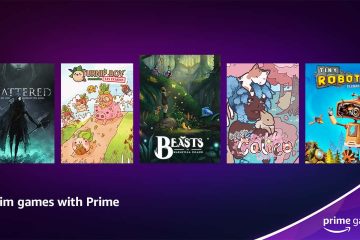Las nuevas funciones llegarán al iPad con iPadOS 16.6, y puedes probarlas todas antes que los demás, siempre y cuando estés de acuerdo con ejecutar el software beta en tu dispositivo.
Mientras Apple presentó iPadOS 16 al mundo en la WWDC el 6 de junio de 2022, no se lanzó oficialmente hasta el 24 de octubre como iPadOS 16.1 cuando se actualizaron, como Live Activities, desplazarse a fragmentos de texto, Stage Manager, iCloud Shared Photo Library y Weather oficial. salió la aplicación. Desde entonces, Apple ha lanzado ocho actualizaciones adicionales de iPadOS 16 con nuevas funciones como Apple Music Sing, Freeform, Security Keys para Apple ID y notificaciones automáticas para los marcadores de la pantalla de inicio.
Apple está trabajando actualmente en su noveno actualización, iPadOS 16.6. La primera versión beta de iPadOS 16.6 se lanzó el viernes 19 de mayo. El lanzamiento estable se espera para algún momento de junio o julio. Siga las instrucciones a continuación para instalar la última versión beta usted mismo y pruebe todos los nuevos trucos que iPadOS tiene bajo la manga antes que los demás.
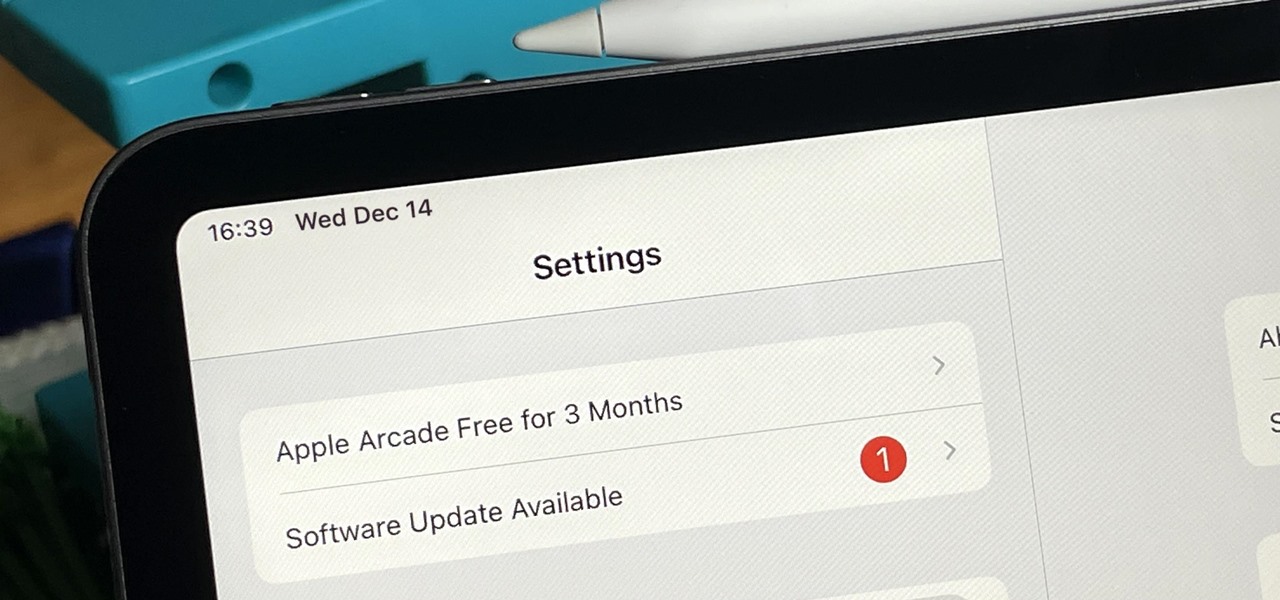
Nota: las instrucciones a continuación también funcionan para iOS 16.6 beta, pero consulta nuestra Guía de instalación de iOS 16.6 para obtener las instrucciones completas de iPhone.
Ir a una sección:
Historial de versiones beta de iPadOS 16
22 de mayo: iPadOS 16.6 beta pública 1 (20G5026e) 19 de mayo: iPadOS 16.6 beta 1 para desarrolladores (20G5026e) 18 de mayo: lanzamiento oficial de iPadOS 16.5 (20F66) 15 de mayo: iPadOS 16.5 versión candidata 2 (20F66) 9 de mayo: iPadOS 16.5 versión candidata (20F65) 2 de mayo: iPadOS 16.5 beta pública 4 (20F5059a) 2 de mayo: iPadOS 16.5 beta 4 para desarrolladores (20F5059a) 1 de mayo: iPadOS 16.4.1 (a) respuesta de seguridad rápida (20E772520a) 26 de abril: iPadOS 16.5 beta pública 3 (20F5050f) 25 de abril: iPadOS 16.5 beta 3 para desarrolladores (20F5050f) 12 de abril: iPadOS 16.5 beta pública 2 (20F5039e) 11 de abril: iPadOS 16.5 beta 2 para desarrolladores (20F5039e) 7 de abril: lanzamiento oficial de iPadOS 16.4.1 (20E252) 30 de marzo: beta pública 1 de iPadOS 16.5 (20E5229e) 28 de marzo: Beta 1 para desarrolladores de iPadOS 16.5 (20E5229e) 27 de marzo: lanzamiento oficial de iPadOS 16.4 (20E247) 21 de marzo: versión candidata de iPadOS 16.4 (20E246) marzo 15: iPadOS 16.4 para desarrolladores y versión beta pública 4 (20E5239b) 8 de marzo: iPadOS 16.4 beta pública 3 (20E5229e) 7 de marzo: iPadOS 16.4 para desarrolladores beta 3 ( 20E5229e) 29 de febrero: iOS 16.4 beta pública 2 (20E5223e) 28 de febrero: iPadOS 16.4 beta 2 para desarrolladores (20E5223e) 17 de febrero: iPadOS 16.4 beta pública 1 (20E5212f) 16 de febrero: iPadOS 16.4 beta 1 para desarrolladores (20E5212f) 13 de febrero: lanzamiento oficial de iPadOS 16.3.1 (20D67) 23 de enero: iPadOS 16.3 versión oficial (20D47) 18 de enero: iPadOS 16.3 versión candidata (20D47) 11 de enero: iPadOS 16.3 beta pública 2 (20D5035i) 10 de enero: iPadOS 16.3 beta 2 para desarrolladores (20D5035i) 15 de diciembre: iPadOS 16.3 beta pública 1 (20D5024e) 14 de diciembre: iPadOS 16.3 beta 1 para desarrolladores (20D5024e) 13 de diciembre: lanzamiento oficial de iPadOS 16.2 (20C65) 7 de diciembre: candidato de lanzamiento de iPadOS 16.2 (20C65) 2 de diciembre: iPadOS 16.2 beta pública 4 (20C5058d ) 1 de diciembre: iPadOS 16.2 beta 4 para desarrolladores (20C5058d) 16 de noviembre: iPadOS 16.2 beta pública 3 (20C5049e) 15 de noviembre: iPadOS 16.2 para desarrolladores beta 3 (20C5049e) 9 de noviembre: iPadOS 16.2 beta pública 2 (20C5043e) 9 de noviembre: lanzamiento oficial de iPadOS 16.1.1 (20B101) 8 de noviembre: iPadOS 16.2 beta 2 para desarrolladores (20C5043e) 27 de octubre: iPadOS 16.2 beta pública 1 (20C5032e) 25 de octubre: iPadOS 16.2 beta 1 para desarrolladores (20C5032e) octubre 24: lanzamiento oficial de iPadOS 16.1 (20B82) 18 de octubre: versión candidata de lanzamiento de iPadOS 16.1 (20B79) 11 de octubre: beta pública 10 de iPadOS 16.0 | 16.1 beta pública 6 (20B5072b) 11 de octubre: iPadOS 16.0 beta 12 para desarrolladores | 16.1 desarrollador beta 6 (20B5072b) 5 de octubre: iPadOS 16.0 beta pública 9 | 16.1 beta pública 5 (20B5064c) 4 de octubre: iPadOS 16.0 beta 11 para desarrolladores | 16.1 desarrollador beta 5 (20B5064c) 28 de septiembre: iPadOS 16.0 beta pública 8 | 16.1 beta pública 4 (20B5056e) 27 de septiembre: iPadOS 16.0 beta 10 para desarrolladores | 16.1 desarrollador beta 4 (20B5056e) 21 de septiembre: iPadOS 16.0 beta pública 7 | 16.1 beta pública 3 (20B5050f) 20 de septiembre: iPadOS 16.0 beta 9 para desarrolladores | 16.1 desarrollador beta 3 (20B5050f) 15 de septiembre: iPadOS 16.0 beta pública 6 | 16.1 beta pública 2 (20B5045d) 14 de septiembre: iPadOS 16.0 beta 8 para desarrolladores | 16.1 beta 2 para desarrolladores (20B5045d) 24 de agosto: beta pública 5 de iPadOS 16.0 | 16.1 beta pública 1 (20B5027f) 23 de agosto: iPadOS 16.0 beta 7 para desarrolladores | 16.1 desarrollador beta 1 (20B5027f) 15 de agosto: iPadOS 16.0 beta pública 4 (20A5349b) 15 de agosto: iPadOS 16.0 desarrollador beta 6 (20A5349b) 9 de agosto: iPadOS 16.0 beta pública 3 (20A5339d) 8 de agosto: iPadOS 16.0 beta 5 para desarrolladores (20A5339d) 28 de julio: iPadOS 16.0 beta pública 2 (20A5328h) 27 de julio: iPadOS 16.0 beta 4 para desarrolladores (20A5328h) 11 de julio: iPadOS 16 beta pública 1 (20A5312j) 6 de julio: iPadOS 16.0 beta 3 para desarrolladores (20A5312g) ) 22 de junio: iPadOS 16.0 desarrollador beta 2 (20A5303i) 6 de junio: iPadOS 16.0 desarrollador beta 1 (20A5283p)
Dispositivos compatibles
El iPadOS 16.6 beta está disponible en todos los siguientes modelos de iPad. Apple eliminó la compatibilidad con iPad mini 4 y iPad Air 2, por lo que esos dispositivos no son compatibles con ninguna versión de iPadOS 16.
iPad Air (5.ª generación) iPad Air (4.ª generación) iPad Air (3.ª generación) iPad mini ( 6.ª generación) iPad mini (5.ª generación) iPad (10.ª generación) iPad (9.ª generación) iPad (8.ª generación) iPad (7.ª generación) iPad (6.ª generación) iPad (5.ª generación) iPad Pro iPad Pro de 11 pulgadas (4.ª generación) iPad Pro de 11 pulgadas (3.ª generación) iPad Pro de 11 pulgadas (2.ª generación) iPad Pro de 11 pulgadas (1.ª generación) iPad Pro de 12,9 pulgadas (6.ª generación) iPad Pro de 12,9 pulgadas (5.ª generación) iPad Pro de 12,9 pulgadas (4.ª generación) generación) iPad Pro de 12,9 pulgadas (3.ª generación) iPad Pro de 12,9 pulgadas (2.ª generación) iPad Pro de 12,9 pulgadas (1.ª generación) iPad Pro de 10,5 pulgadas iPad Pro de 9,7 pulgadas
Archivar una copia de seguridad de iPadOS
La versión beta de iPadOS 16.6 probablemente sea lo suficientemente estable para ti si es tu iPad principal y no uno adicional para jugar. Si desea cambiar a una versión anterior, querrá tener una copia de seguridad archivada de iPadOS 16.4.1 o 16.5 (que aún se están firmando) para cambiarla de inmediato, pero solo puede crear la copia de seguridad antes de instalar iPadOS 16.6.
Sin una copia de seguridad archivada, puede esperar hasta que Apple publique las próximas actualizaciones estables de iPadOS 16. Si se emite uno, elimine el perfil de software iPadOS 16 Beta en su iPad, luego vaya a Configuración-> General-> Actualización de software para actualizar su iPad a la última versión de iPadOS 16 como lo haría normalmente.
Método 1: Instale la versión beta pública (iPadOS 16.4 y posterior)
Con iPadOS 16.4, Apple presentó una nueva forma de instalar el software beta público. Si ya inscribió su ID de Apple en el programa beta público de iPadOS 16, siga los pasos a continuación para actualizar a una versión beta de iPadOS 16.6.
La versión beta pública 1 de iPadOS 16.6 de Apple se lanzó en mayo 22, 2023.
Navegue a General-> Actualización de software en la aplicación Configuración. Toque”Actualizaciones Beta”y seleccione”iPadOS 16 Public Beta”. Vuelva a la pantalla Actualización de software. Toca”Descargar e instalar”cuando aparezca la actualización. Ingrese su código de acceso si se le solicita. Toque”Acepto”en los Términos y condiciones si aparece. Termina de instalar iPadOS 16 beta como cualquier otra actualización de iPadOS.
Debería ver el nuevo menú”Actualizaciones beta”en todos sus modelos de iPhone y iPad con al menos iOS 16.4 o iPadOS 16.4, siempre que haya iniciado sesión en los dispositivos con el mismo ID de Apple.
Si aún no se ha inscrito en el programa beta público de iPadOS 16, primero complete los siguientes pasos y luego vuelva a los pasos anteriores para buscar e instalar nuevas actualizaciones de software beta.
Visite beta.apple.com en un navegador en su iPhone. Inicie sesión con sus credenciales de ID de Apple. Lea y”Acepte”el Acuerdo de software beta de Apple si lo ve.
Método 2: instalar la versión beta pública (iPadOS 16.3.1 y anterior)
En iPadOS 16.3.1 o anterior, instalar una versión beta pública de iPadOS 16 es más complicado, a menos que ya haya inscrito su Apple ID en el programa beta público de iPadOS 16 e instaló el perfil Beta público de iPadOS 16. Actualizar a la versión beta más reciente es fácil si ha completado estos pasos.
Estas instrucciones no se aplican a la versión beta de iPadOS 16.6.
Navegue a General-> Software Actualizar en la aplicación Configuración. Toca”Descargar e instalar”cuando aparezca la actualización. Ingrese su código de acceso si se le solicita. Toque”Acepto”en los Términos y condiciones si aparece. Termina de instalar iPadOS 16 beta como cualquier otra actualización de iPadOS.
Si aún no se ha inscrito en el programa beta público de iPadOS 16, primero complete los siguientes pasos y luego vuelva a los pasos anteriores para buscar e instalar nuevas actualizaciones de software beta.
Visite beta.apple.com en un navegador en su iPhone. Inicie sesión con sus credenciales de ID de Apple. Lea y”Acepte”el Acuerdo de software beta de Apple si lo ve. Toque el enlace”inscribir su dispositivo iPadOS”. También puede visitar beta.apple.com/profile. Toca el enlace”Descargar perfil”. Toque”Permitir”en la ventana emergente para ver el perfil de configuración. Toca”Cerrar”cuando termine de descargarse. Vaya a Configuración-> General-> VPN y administración de dispositivos-> Perfil de software beta de iPadOS 16. Alternativamente, toque el enlace”Perfil descargado”en la página principal de la aplicación Configuración. Selecciona”Instalar”. Ingrese el código de acceso de su iPhone y lea el formulario de consentimiento. Toque”Instalar”, luego”Instalar”nuevamente en la hoja de acción. Toque”Reiniciar”en el mensaje o reinicie manualmente si no lo ve.
Método 3: instalar Developer Beta (iPadOS 16.4 y posterior)
Con iPadOS 16.4, Apple presentó una nueva forma de instalar el software Developer Beta. Si ya ha inscrito su ID de Apple en el Programa de desarrolladores de Apple de pago, siga los pasos a continuación para actualizar a una versión beta de iPadOS 16.6.
La versión beta 1 para desarrolladores de iPadOS 16.6 de Apple se lanzó el 19 de mayo. , 2023.
Navegue a General-> Actualización de software en la aplicación Configuración. Toque”Actualizaciones Beta”y seleccione”iPadOS 16 Developer Beta”. Vuelva a la pantalla Actualización de software. Toca”Descargar e instalar”cuando aparezca la actualización. Ingrese su código de acceso si se le solicita. Toque”Acepto”en los Términos y condiciones si aparece. Termina de instalar iPadOS 16 beta como cualquier otra actualización de iPadOS.
Debería ver el nuevo menú”Actualizaciones beta”en todos sus modelos de iPhone y iPad con al menos iPadOS 16.4 o iPadOS 16.4, siempre que haya iniciado sesión en los dispositivos con el mismo ID de Apple. A menos que desactive”iPadOS 16 Developer Beta”, puede omitir los pasos 2 y 3 anteriores para futuras actualizaciones de software.
Método 4: Instale Developer Beta (iPadOS 16.3.1 y versiones anteriores)
En iPadOS 16.3.1 o anterior, la instalación de una versión beta pública de iPadOS 16 es más complicada, a menos que ya hayas registrado tu ID de Apple en el Programa para desarrolladores de Apple e instalado el perfil Beta de desarrollador de iPadOS 16. Actualizar a la versión beta más reciente es fácil si ha completado estos pasos.
Se lanzó iPadOS 16.4 de Apple, pero los desarrolladores aún pueden instalar iPadOS 16.6 beta 1 para desarrolladores, lanzado el 19 de mayo de 2023. usando un perfil.
Navegue a General-> Actualización de software en la aplicación Configuración. Alternativamente, toque”iPadOS 16 Developer Beta ahora disponible”en el menú principal de Configuración. Toca”Descargar e instalar”cuando aparezca la actualización. Ingrese su código de acceso si se le solicita. Toque”Acepto”en los Términos y condiciones si aparece. Termina de instalar iPadOS 16 beta como cualquier otra actualización de iPadOS.
Si aún no se inscribió en el Programa para desarrolladores de Apple ni instaló el perfil beta de iPadOS 16, primero complete los siguientes pasos y luego vuelva a los pasos anteriores para buscar e instalar nuevas actualizaciones de software beta. Puede saltar al paso 5 a continuación si su empresa envió un archivo.mobileconfig (abra el archivo) o AirDropped a usted (toque”Aceptar”), pero toque”Cerrar”después de que se descargue el perfil de configuración antes de continuar.
Visita developer.apple.com/download en un navegador en su iPhone. Inicie sesión con sus credenciales de ID de Apple si aún no ha iniciado sesión. Seleccione”Instalar perfil”en la sección beta de iPadOS 16. También puede visitar el enlace”Instalar perfil”. Toque”Permitir”en el aviso. Toque”Cerrar”después de que se descargue el perfil de configuración. Vaya a Configuración-> General-> VPN y administración de dispositivos-> Perfil de software beta de iPadOS 16. Alternativamente, toque el enlace”Perfil descargado”en la página principal de la aplicación Configuración. Selecciona”Instalar”. Ingrese el código de acceso de su iPhone y lea el formulario de consentimiento. Toque”Instalar”, luego”Instalar”nuevamente en la hoja de acción. Toque”Reiniciar”en el mensaje o reinicie manualmente si no lo ve.
Método 5: instalar con la imagen de restauración de IPSW
Puedes usar una imagen de restauración si quieres empezar de cero con la versión beta más reciente para desarrolladores de iPadOS 16. Siga las instrucciones a continuación para iPadOS 16.6 beta si nunca lo ha hecho antes. Necesitará una cuenta de desarrollador para acceder al IPSW para su modelo de iPhone, pero también puede saltar a la sección de descargas de IPSW a continuación para obtener una imagen de restauración. Es posible que las personas que no sean desarrolladores puedan usar las imágenes de restauración, pero va en contra de las políticas de Apple a menos que esté en el Programa de desarrolladores de Apple.
La versión beta 1 para desarrolladores de iPadOS 16.6 de Apple se lanzó el 19 de mayo de 2023 Estas instrucciones funcionarán en macOS Catalina (10.15), Big Sur (11), Monterey (12) o Ventura (13).
Visita developer.apple.com/download en un navegador en tu Mac. Inicie sesión con sus credenciales de ID de Apple si aún no ha iniciado sesión. Seleccione”Ver todo”en la sección beta de iPadOS 16. Descargue el archivo IPSW para su modelo de iPhone. (Los enlaces también se enumeran después de estas instrucciones para su comodidad). Abra Finder. Conecte su iPhone a su Mac con un cable Lightning a USB o un cable Lightning a USB-C. Si ve una notificación de”Desbloquear iPhone para usar accesorios”en su iPhone, desbloquee su iPhone usando Face ID, Touch ID o su código de acceso para continuar. Toque”Confiar en esta computadora”si se le solicita en su iPhone y siga los pasos en pantalla. Siempre puedes desconfiar de la computadora más tarde. Seleccione el nombre de su iPhone en la barra lateral. Mantenga presionada la tecla Opción y haga clic en”Buscar actualizaciones”en el panel Resumen. Elija la imagen de restauración IPSW que descargó en su Mac y haga clic en”Abrir”. Haga clic en”Actualizar”si se le solicita que permita que su Mac se comunique con Apple para verificar e instalar iPadOS 16 beta. Es posible que deba ingresar su contraseña en su iPhone durante la instalación. Su iPhone se reiniciará una vez que Finder termine de instalar la imagen. Siga las instrucciones en su iPhone para activar y configurar iPadOS 16 beta.
Enlaces de descarga de IPSW
Asegúrese de descargar el enlace asociado con su modelo específico de iPhone. Estos son enlaces oficiales de Apple a las imágenes de restauración de iPadOS 16.6 beta 1 para desarrolladores (20G5026e). Las personas que no son desarrolladores pueden usar las imágenes de restauración, pero va en contra de las políticas de Apple a menos que esté en el Programa de desarrolladores de Apple. Consulte los Métodos 1 y 2 anteriores para instalar la versión beta pública de iPadOS 16.
No se pierda: 20 cosas que los botones de volumen de su iPad pueden hacer además de los ajustes de volumen
Mantenga su conexión segura sin una factura mensual. Obtenga una suscripción de por vida a VPN Unlimited para todos sus dispositivos con una compra única en la nueva Gadget Hacks Shop y vea Hulu o Netflix sin restricciones regionales, aumente la seguridad al navegar en redes públicas y más.
Compre ahora (80 % de descuento) >
Otras ofertas que vale la pena consultar:
Foto de portada de Justin Meyers/Gadget Hacks